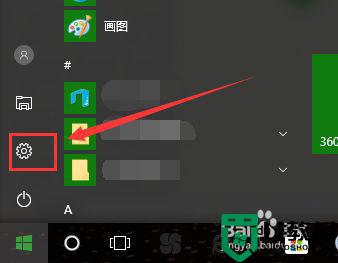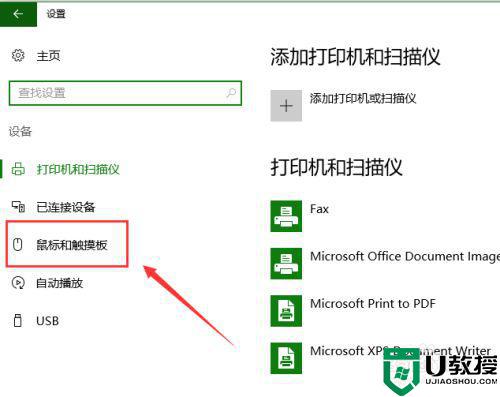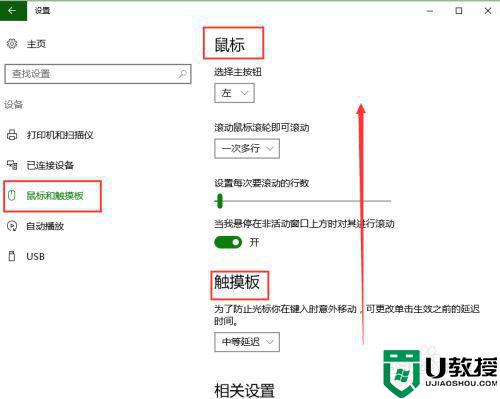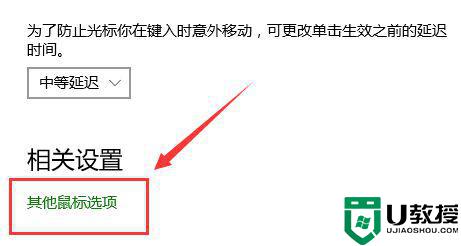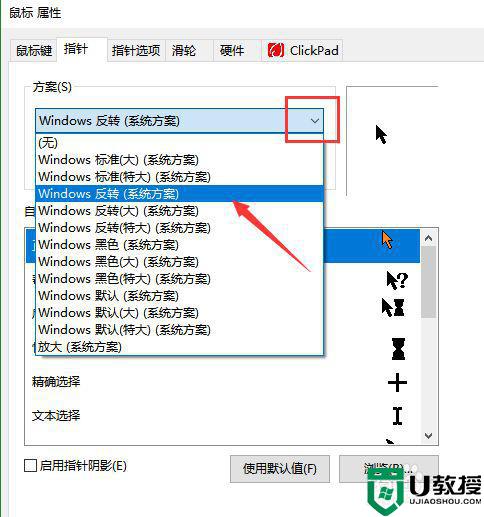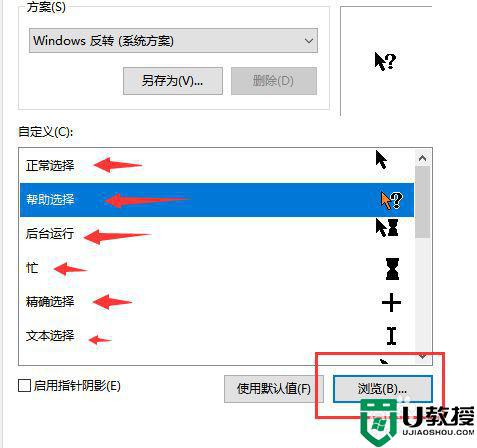win10系统支持自定义设置桌面壁纸、任务栏位置、鼠标指针图案等等,可以让自己的电脑看起来更具个性化。但是还有很多小伙伴不清楚怎么更换鼠标指针图案,下面就来看看具体的设置方法。
具体方法:
1、首先打开开始菜单,单击“设置”按钮,打开设置面板。
2、在设置面板,单击“设备”,打开设备设置面板。
3、在设备设置面板,单击箭头所指“鼠标和触摸板”选项,打开鼠标和触摸板设置子面板。
4、在鼠标和触摸板子面板上,上滑找到子面板最底部“其他鼠标选项”,单击打开。
5、在弹出的“鼠标属性”窗口,选择“指针”选项,在该页面就可以自定义鼠标方案。
6、单击下图所示“下拉三角”按钮,就可以选择系统提供的内置鼠标方案,可以看到其中有特大方案,选择后,单击弹出窗口下方“确定”按钮,即可应用。
7、而如果想要使用,自定义动画等类型鼠标指针,需要选择箭头所指的某一项状态,单击浏览按钮,进行选择,如果自己进行定义,只能一项一项修改。
8、单击“浏览”按钮后,可以打开文件选择窗口,可以看到支持两种格式的鼠标指针图案,一般在网络上下载自己喜欢的图案即可。
以上就是小编给大家分享的win10系统自定义鼠标图案设置方法了,有需要的用户就可以根据小编的步骤进行操作了,希望能够对大家有所帮助。


 时间 2022-12-08 16:15:10
时间 2022-12-08 16:15:10 作者 admin
作者 admin 来源
来源